动态柱形图图表动画制作:菜鸟PPT动画之旅
图表是一种数据的表现,它能够很快速的让我们分析出我们想要的数据。在PPT中图表是一种非常常见的素材,很多PPT都离不开图表的。今天易雪龙老师就要来说说如何在PPT中快速的让图
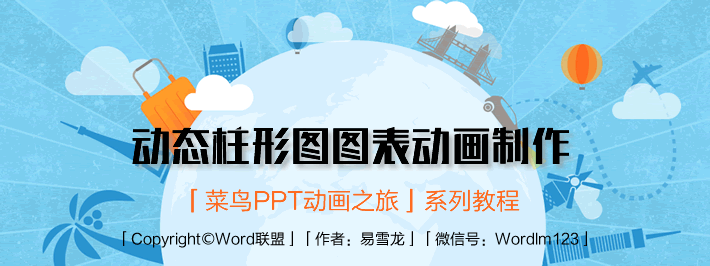
图表是一种数据的表现,它能够很快速的让我们分析出我们想要的数据。在PPT中图表是一种非常常见的素材,很多PPT都离不开图表的。今天易雪龙老师就要来说说如何在PPT中快速的让图表动起来。
插入图表
步骤一、切换到【插入】选项卡,在【插图】组中单击【图表】,然后在弹出的【插入图表】对话框中选择一种合适的图表类型,我们这里以【簇状柱形图】为例。
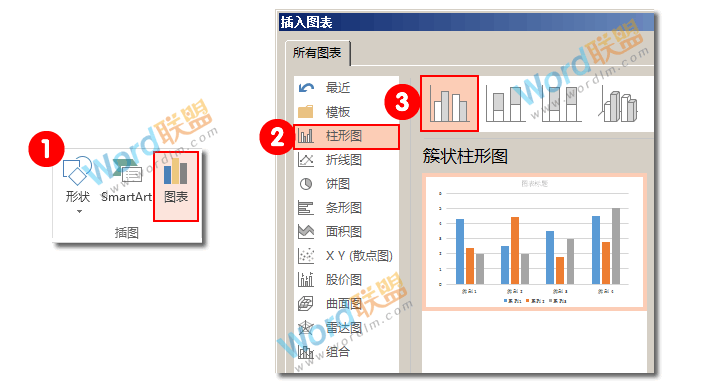
步骤二、此时在演示文稿中已经插入了一张图表,并且会弹出【Microsoft PowerPoint中的图表】窗口,我们在其中输入自己需要的图表的数据。需要注意的是,蓝色框线内的数据才是有效的,会显示在图表中,而在框线外的数据则是无效的。当然,如果你需要,也可以拖动蓝色的框线,将无效数据改为有效数据,反之亦然。
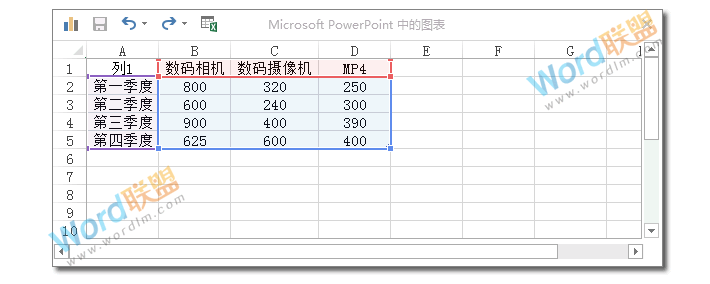
添加动画
步骤一、现在演示文稿中的图表已经和数据是相对应的了,我们选中图表,切换到【动画】选项卡,在【高级动画】中点击【添加动画】在【进入】中选择【擦除】动画。
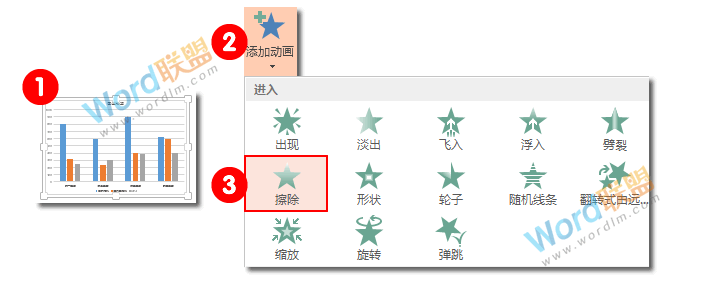
步骤二、在【高级动画】中打开【动画窗格】面板,然后单击图表动画右侧的下拉按钮,选择【效果选项】。
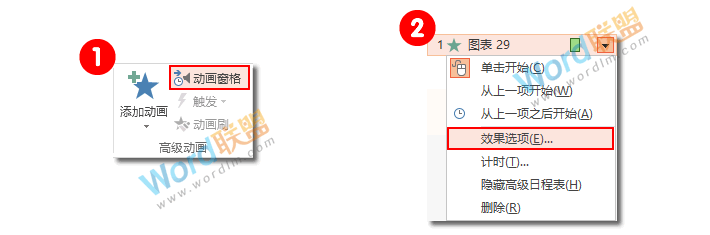
步骤三、在弹出【擦除】对话框,切换到【计时】选项卡,将【开始】设置为【上一动画之后】;切换到【图表动画】中,将【组合图表】设置为【按系列中的元素】,这样一来,图表就会依照系列及元素的先后顺序播放动画。
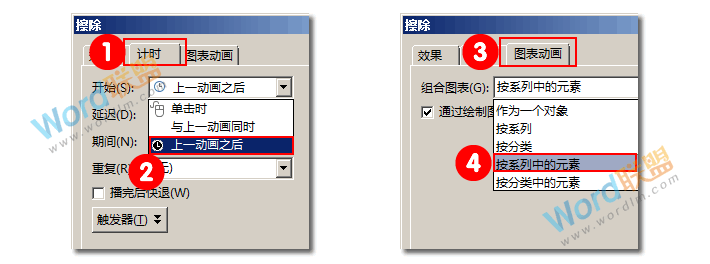
好了,就这么简单的几步,就可以将PPT中的图表设置为动态的图表了,是不是非常简单。试试效果吧!
广告位


评论列表